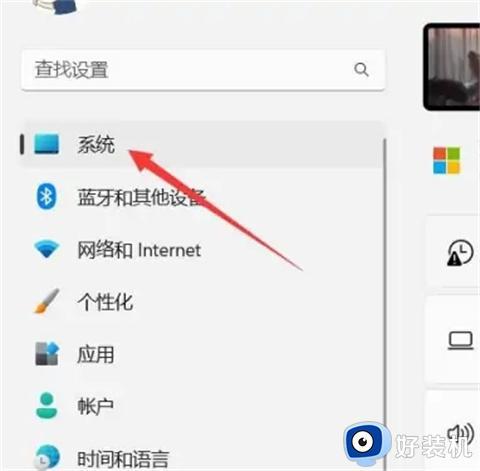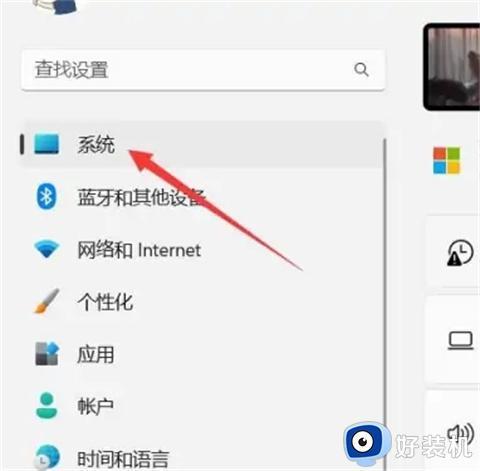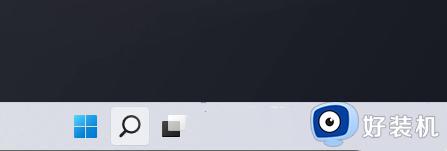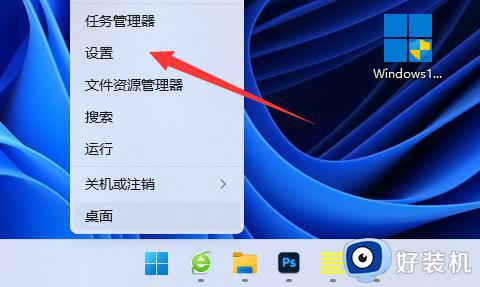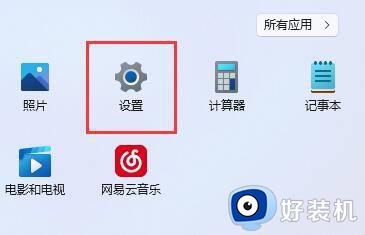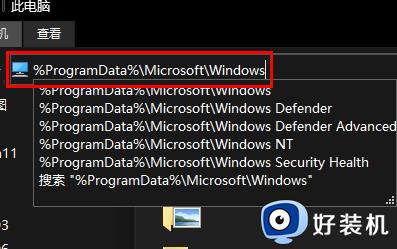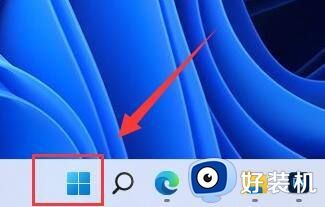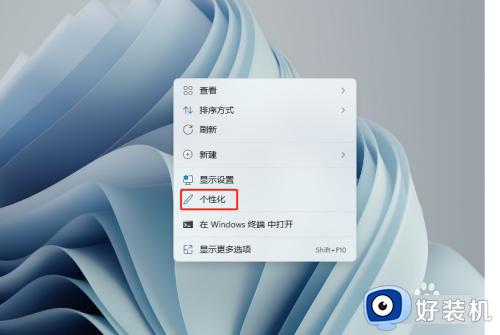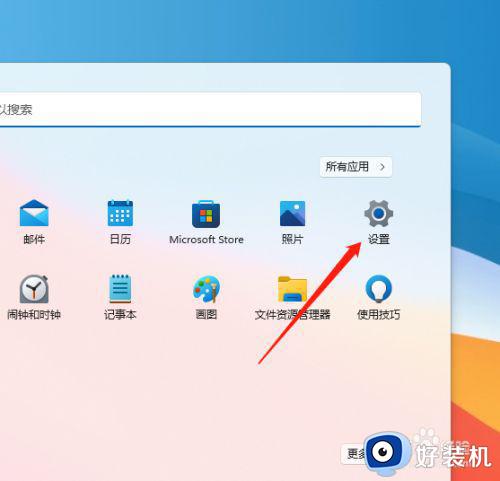win11自动锁屏时间怎么更改 win11如何修改自动锁屏时间
时间:2023-07-11 09:44:26作者:xinxin
在操作win11电脑的过程中,难免有些用户需要离开一段时间而不想要将系统关机的情况,这时我们可以选择进入锁屏模式来保护个人隐私,当然在win11系统中也会默认设置有自动锁屏时间,可是win11自动锁屏时间怎么更改呢?接下来小编就给大家带来win11修改自动锁屏时间设置方法。
推荐下载:微软最新系统win11下载
具体方法:
方法一:
1、打开设置界面,点击左侧的系统设置。
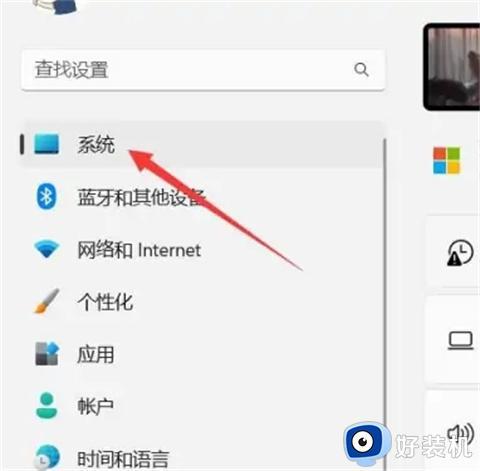
2、找到电源和电池选项,点击打开。
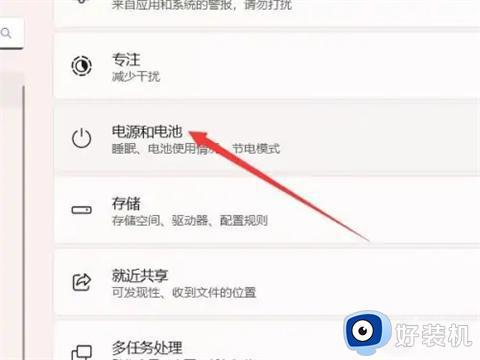
3、找到屏幕和休眠选项,点击打开。
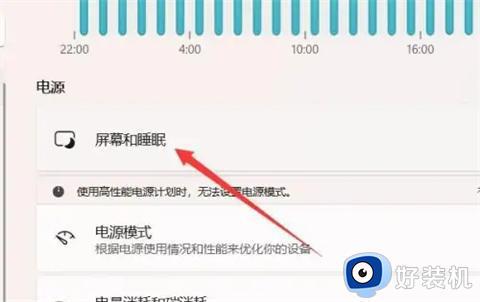
4、找到锁屏时间选项,设置后面的时间即可。
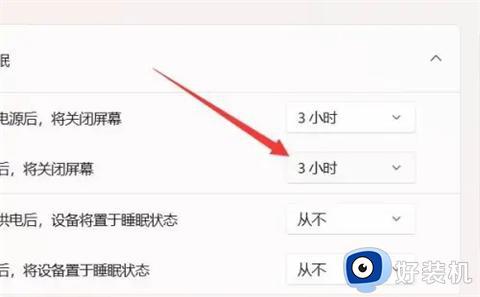
方法二:
1、右键开始,选择电源选项。
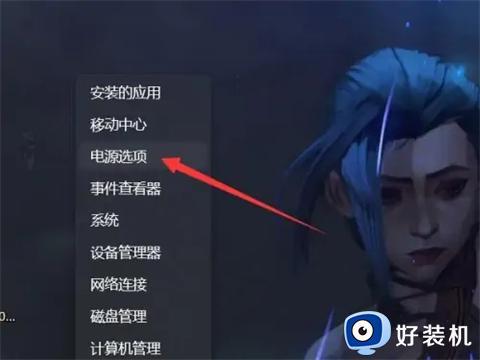
2、在电源选项中找到屏幕和休眠并打开。
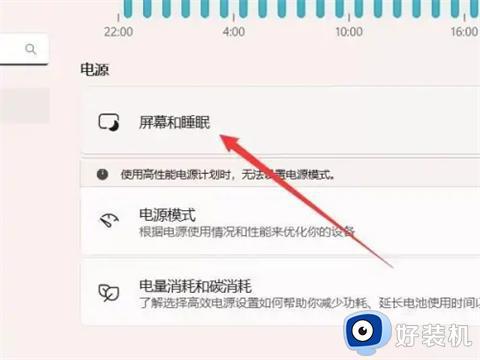
3、找到关闭屏幕,设置右侧的时间即可。
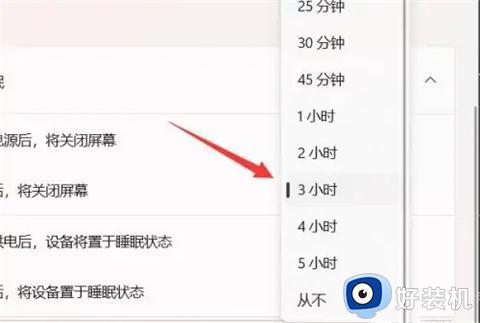
上述就是小编告诉大家的关于win11修改自动锁屏时间设置方法了,有遇到过相同问题的用户就可以根据小编的步骤进行操作了,希望能够对大家有所帮助。